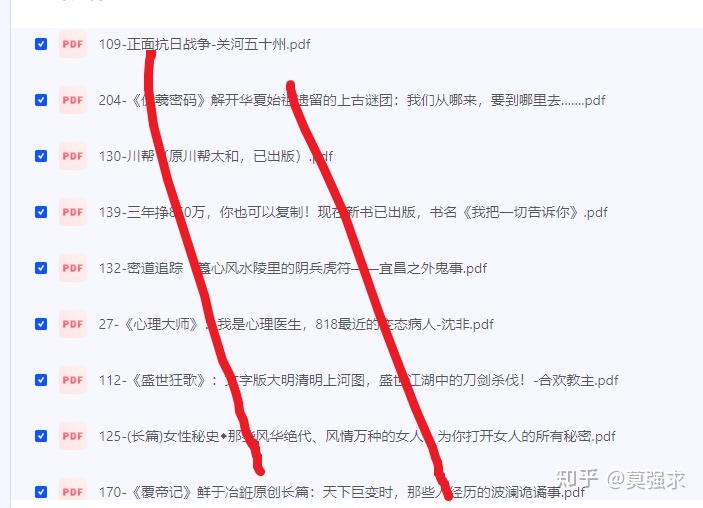有哪些好用的开源软件?
推荐20款github上非常好玩、实用、有趣的开源软件,附开源地址和网盘下载地址。
01、文件蜈蚣
它是一个增强特性的网络文件下载管理器,免费无广告,速度快可定制,支持多协议,另外还有许多有用的辅助工具。
可以用来下载网页中的视频和音频,速度比网页下载快。而且github上是开源的。
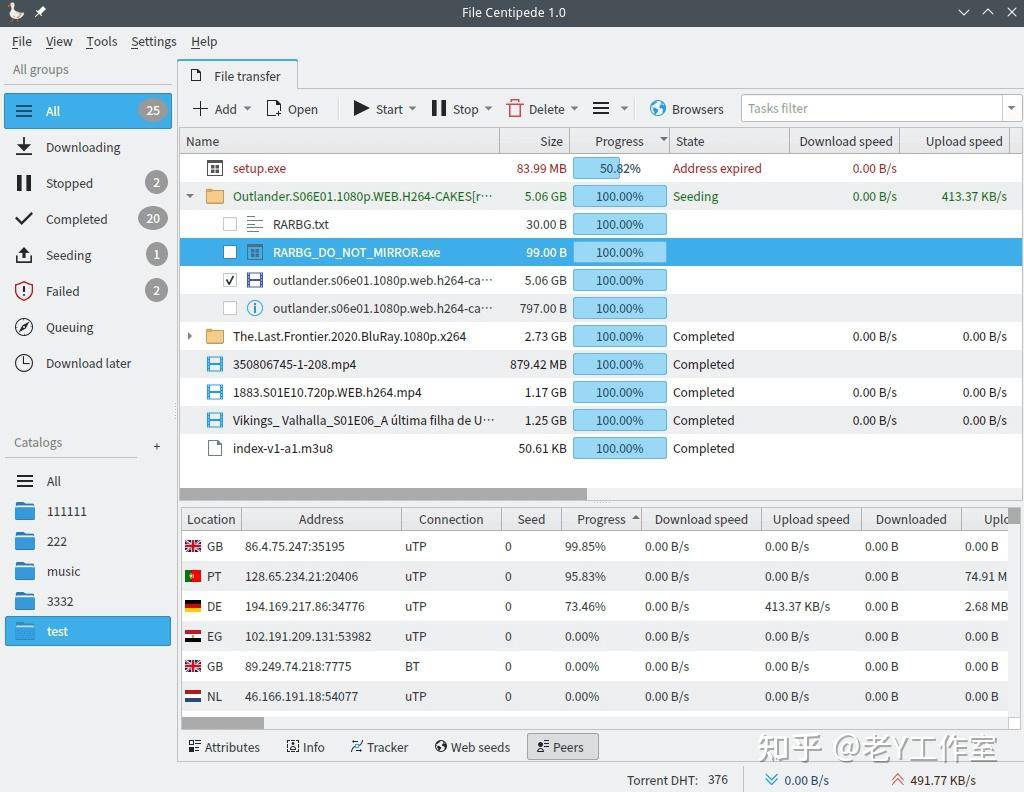
开源地址:https://github.com/filecxx/FileCentipede
网盘:蓝奏:https://ilaoygzs.lanzouq.com/inA9H01lbgrc微云:https://share.weiyun.com/O7B1N942
02、百度批量转存工具
这个是github上的一款开源软件,是作者用Python3.8+Tk开发的自用小程序,功能就是批量将网盘资料存到自己网盘里。
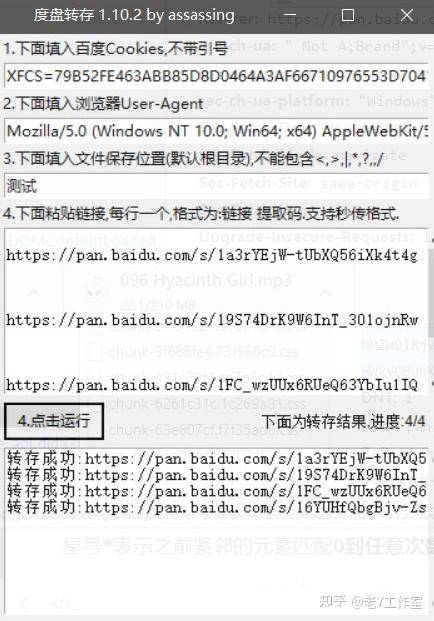
这个软件的使用,稍微有点麻烦,老Y稍微讲下使用方法:
主要是软件需要填写Cookies和User-Agent,不熟悉的同学可能不知道这些内容去哪里找。
首先使用Chrome或内核的浏览器访问网盘,网页加载完成后按F12,选择网络(NetWork),现在应该是空白的。
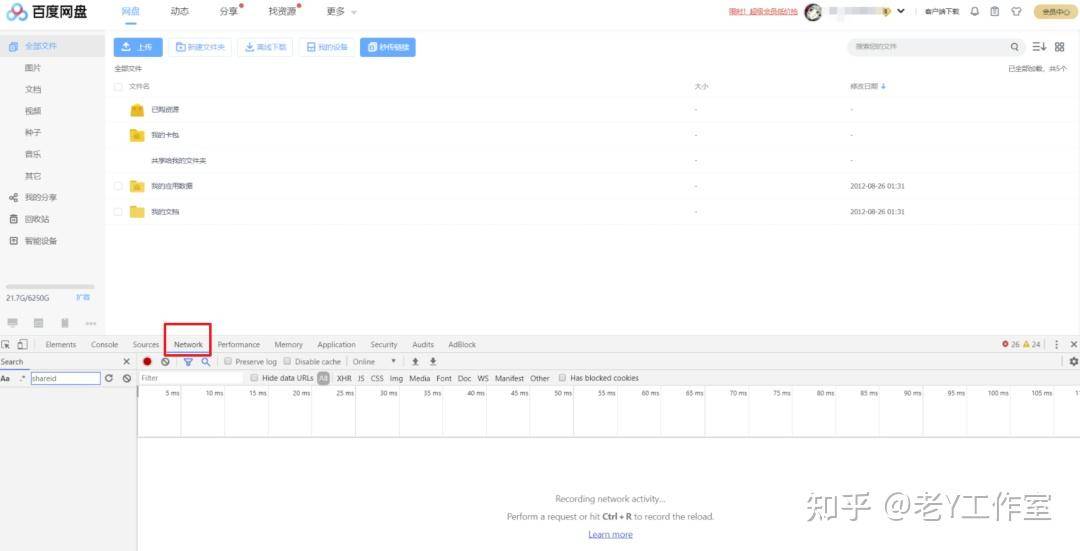
然后按F5刷新下,就能够看到条记录,点击main?from=homeFlow,在右边点击标头(Headers),往下翻就能找到Cookie,后面有一串以BAIDUID开头的内容,这就是需要找的Cookies了,把它们选中全部复制到软件对应输入框即可。
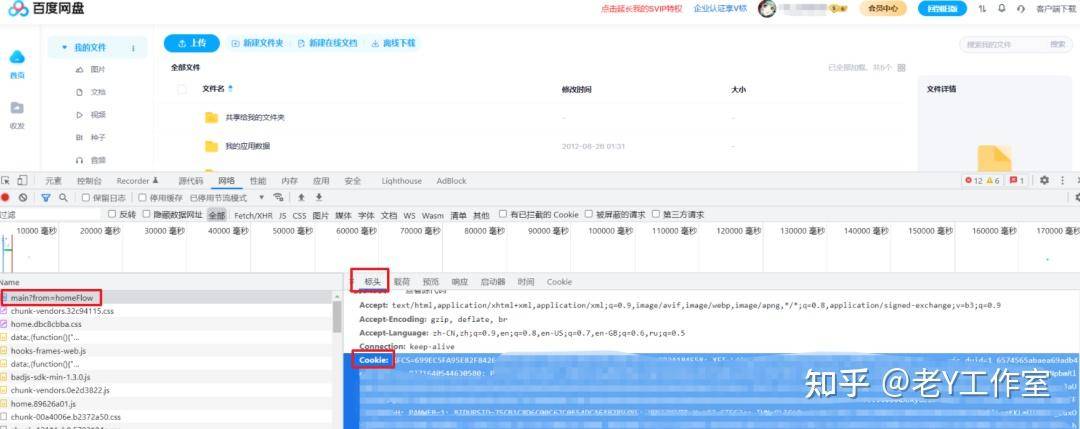
再往下翻找就能看到User-Agent的内容了。
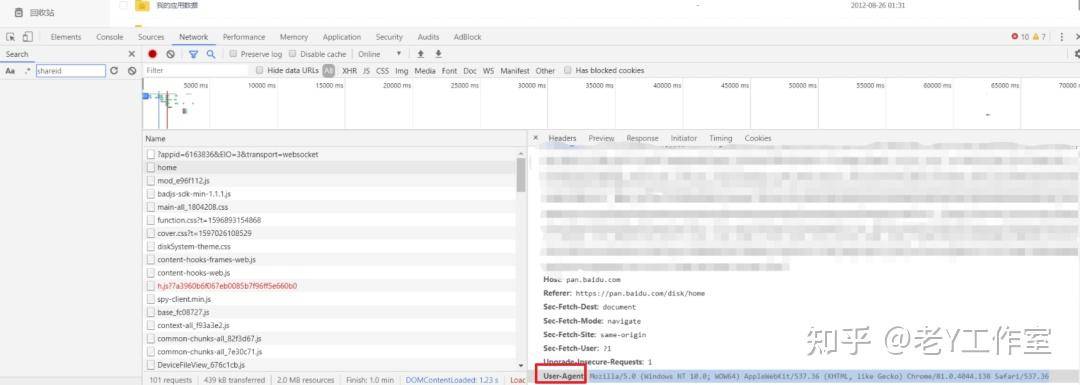
最后:
GitHub地址:https://github.com/hxz393/BaiduPanFilesTransfers
蓝奏云:https://ilaoygzs.lanzouq.com/iZj3v01ss1aj
03、实时字幕翻译
也是GitHub上面的一款开源软件,功能就是可以将视频或者游戏选定区域内的文字(目前仅支持日文和英文)提取出来,并实时进行翻译的pc端免费软件,软件目前已支持3种OCR源和9种翻译源。

下载方式和使用教程,大家可以去官网下载
官网:https://translator.dango.cloud/
github地址:https://github.com/PantsuDango/Dango-Translator
04、发音转换器
一个“反向输出”的网站,专门教外国人学中文发音的有趣网站,只需要输入中文,就能给你翻译出和中文发音相似的外语。突然想起了老Y刚开始学英语的时候用中文标注的时,这个工具也在GitHub开源了地址:
https://github.com/Uahh/Fyzhq
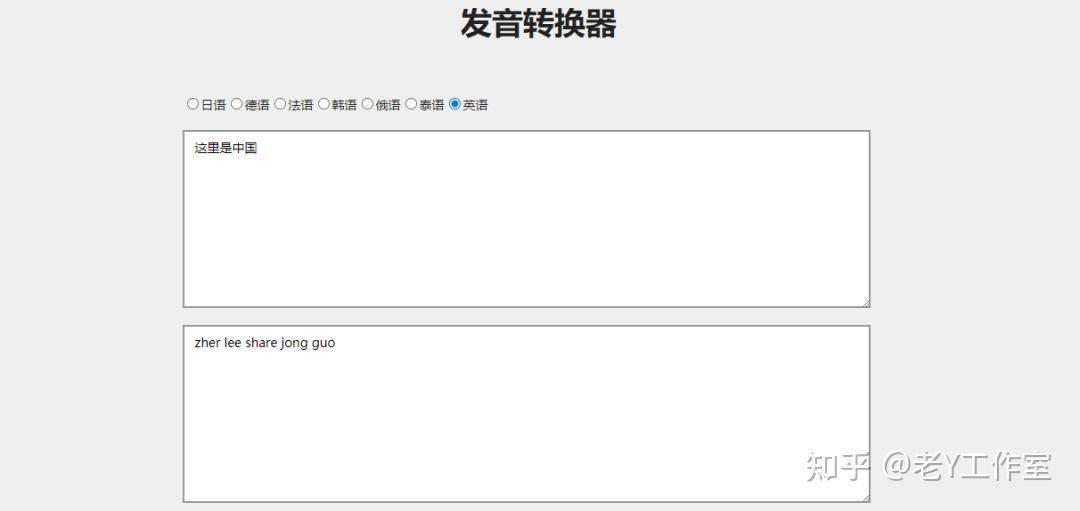
05、辅助背单词
分享多了上班模拟的软件,老Y给大家推荐一款上班内卷的软件吧,它是一款开源软件,用来辅助背英语单词。使用windows的通知栏,让你可以利用上班的零碎时间,使劲内卷。
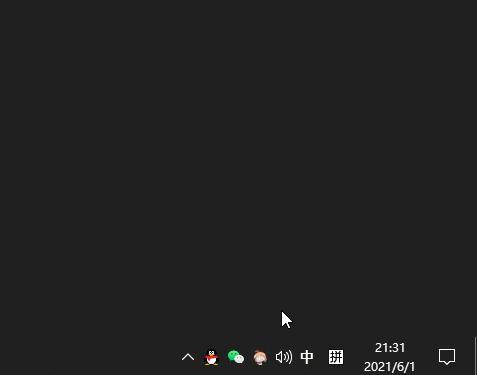
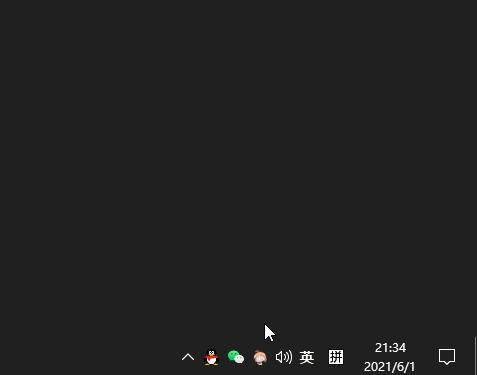
Github开源地址:https://github.com/Uahh/ToastFish
网盘地址:蓝奏:https://ilaoygzs.lanzouq.com/imZmn05sj9jg微云:https://share.weiyun.com/6l72Wsl9
06、定时提醒休息护眼工具
一款开源的软件,软件的名字叫Eyes Guard,windows小软件,帮助你在使用电脑时候根据用户设置的具体时间来提醒你休息和保护眼睛(难道是我不想休息么?完全不是由我控制)
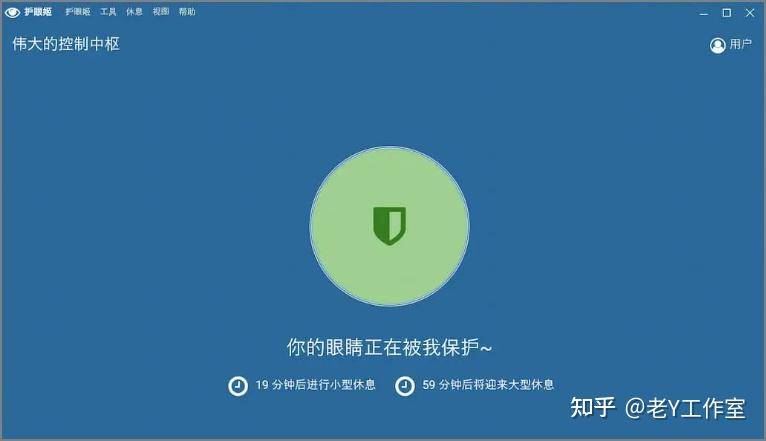
这个软件也在GitHub上面进行了开源,地址是:
https://github.com/avestura/EyesGuard
打包下载:蓝奏:https://ilaoygzs.lanzouv.com/ixc050exgm7i
微云:https://share.weiyun.com/D24j7Mab
07、全局鼠标手势工具
同样的是一款开源软件,而且是一款很有历史的鼠标手势工具,第一个版本应该是在2015年发布的,已经有7年了,目前最新的版本是8.1。
它是一款手势控制软件,支持Windows 8-11系统。可以利用触摸屏、触控板、触控笔和鼠标划出手势,很方便地进行一些操作命令,如快捷键、发送文本、运行程序等。
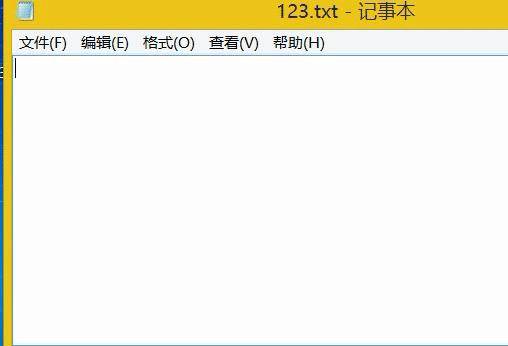
GitHub开源地址:https://github.com/TransposonY/GestureSign
打包下载地址:蓝奏:https://ilaoygzs.lanzouv.com/iERRf0exgm1c
微云:https://share.weiyun.com/tWE67Bmj
08、统计软件使用时长
一款有意思的开源软件,在 Windows 上统计各类软件的使用时长,软件可以统计你每一个软件的使用时长,以前推荐过类似功能的app,但是pc上用的老Y还没有用过。时长统计是依据软件在pc中获得焦点的时间点开始统计。
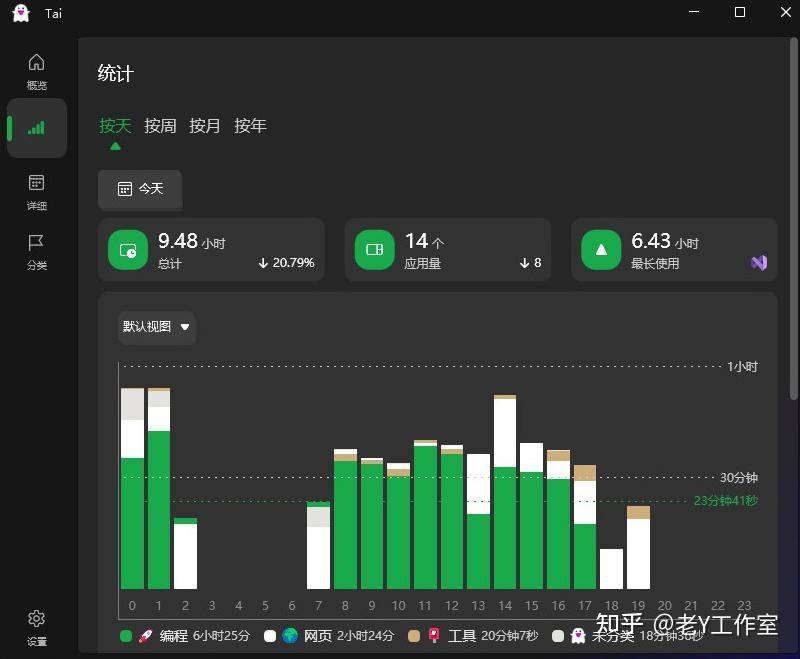
Github开源地址:https://github.com/Planshit/Tai
打包下载:蓝奏:https://ilaoygzs.lanzouf.com/inHBc0hjrifc
微云:https://share.weiyun.com/4Ydg5Kfj
09、免费开源翻译
非常不错的软件,免费开源跨平台,在github上已经开源,除了支持如deepl、bing、百度等主流的翻译平台外,还接入了 OpenAI 人工智能翻译,你可以对比不同的翻译结果。
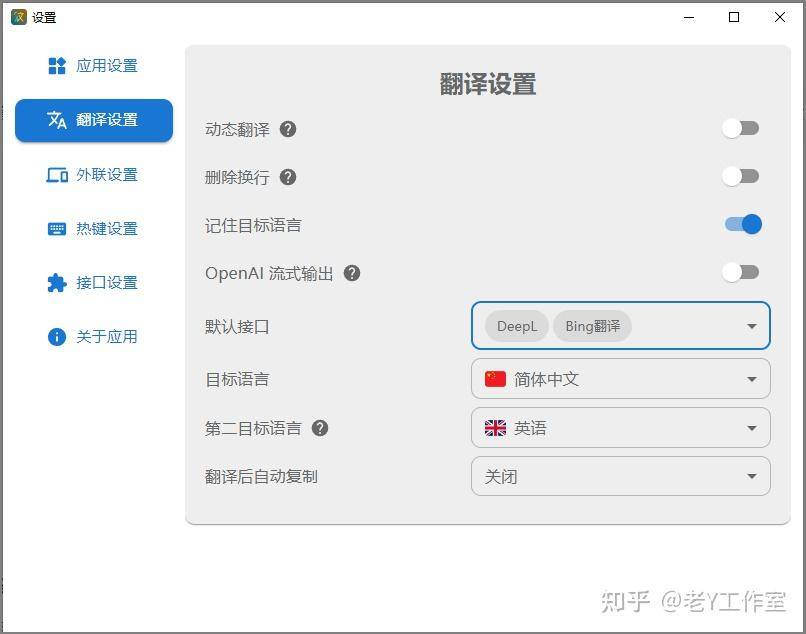
github开源地址:https://github.com/pot-app/pot-desktop
下载地址:蓝奏:https://ilaoygzs.lanzouf.com/iR3rG0wx7ung微云:https://share.weiyun.com/9exBG5HV
10、开源跨平台阅读器
一款非常之霸道的软件!它开源、免费、跨平台,它就是电子书阅读器 Koodo。它支持多平台使用,包括 Windows、macOS、Linux 和网页版。可以不用下载软件,直接网页就可以了。
阅读器的自定义设置非常丰富,支持书库管理、收藏、目录、单双页、笔记高亮、背景、字体、样式等调整,同时还支持 EPUB、PDF、MOBI、TXT、CBZ 等多种格式,可谓相当全面。强烈推荐!
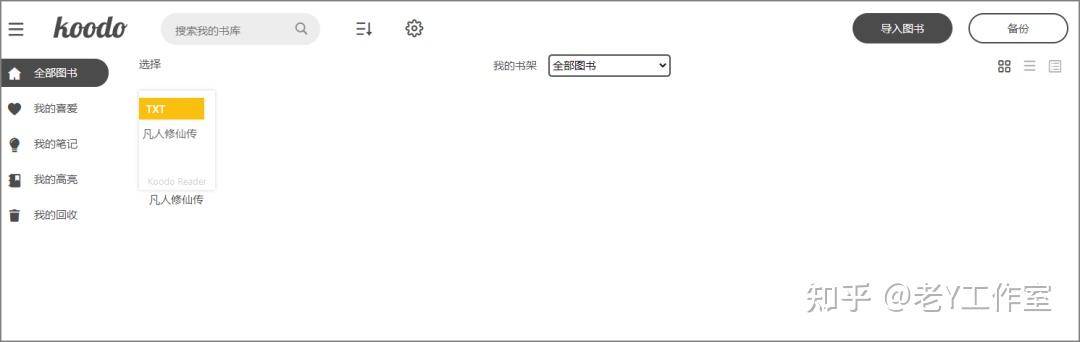
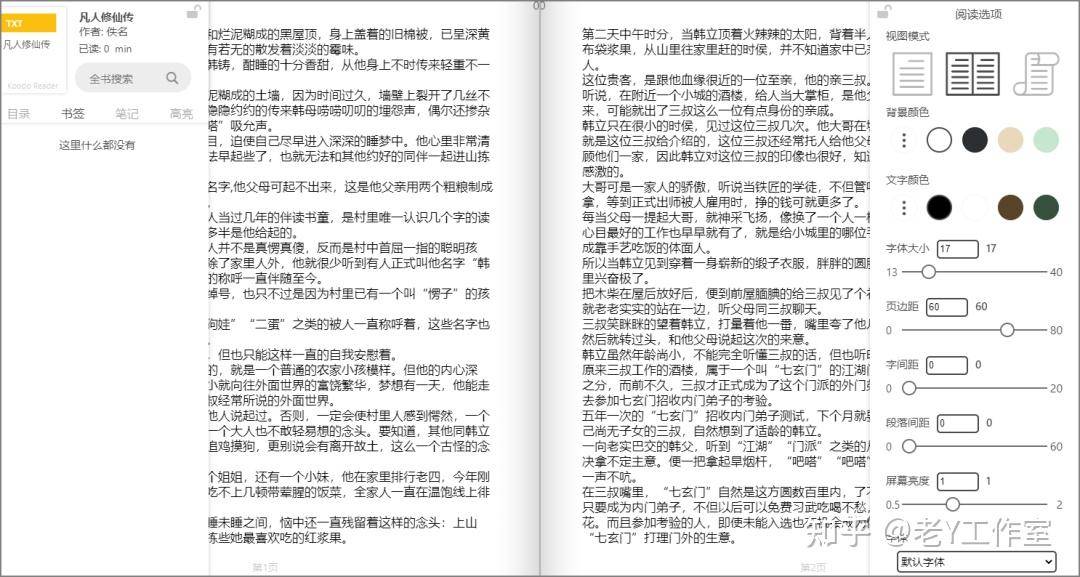
GitHub开源地址:https://github.com/troyeguo/koodo-reader
11、B站自动录播
之前就有朋友问老Y有没有自动录制B站直播的软件,老Y找了下就发现了这款软件。完全开源免费的软件,功能强大智能,直播开始自动录制,直播结束停止,这样你完全不用担心会错过小姐姐们的精彩内容
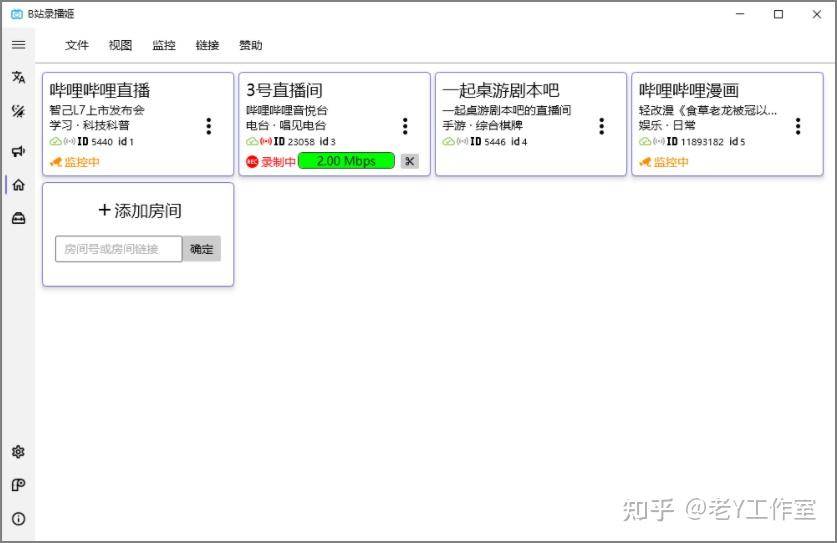
软件主要有以下特点:
操作简单:下载、安装后选择一个保存位置,只需要粘贴直播间链接,1 分钟即可开录。开始录制、停止录制,操作简单,本地录制直播回放。
自动录制:实时监控直播间状态,开播自动开始录制,响应速度快,通常在 10 秒内启动。不需要人工等待开播再手动开始录制。
弹幕录制:支持同时录制直播弹幕、赠送礼物、醒目留言、舰长购买,保存为兼容主站弹幕格式的 XML 文件。
GitHub开源地址:
https://github.com/BililiveRecorder/BililiveRecorder
软件下载地址:
蓝奏:https://ilaoygzs.lanzouj.com/ihYUe12igdcd
微云:https://share.weiyun.com/qJEQLzK9
12、开源白板工具
这是一款开源的虚拟手绘风格白板工具,可以轻松的绘制各类图标,而且支持多人协同操作,这个在线工具完全免费,无需注册即可使用,结果可以导出各类格式。
GitHub开源地址:
https://github.com/excalidraw/excalidraw
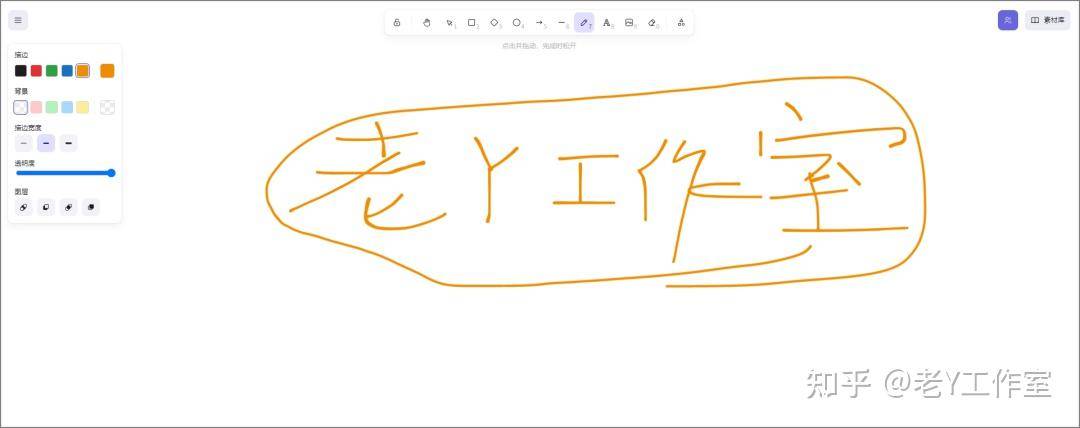
13、window右键管理
它是一款纯粹的Windows右键菜单管理工具,它的主要功能就是右键菜单增删功能,它支持文件、文件夹、磁盘等位置的右键菜单项目增删。另外也支持新建子菜单、发送到子菜单、打开方式子菜单的项增删,另外,软件也可以自定义扩展名文件右键菜单项目增删功能,软件是单文本exe文件,支持win7、win10,截图如下所示。
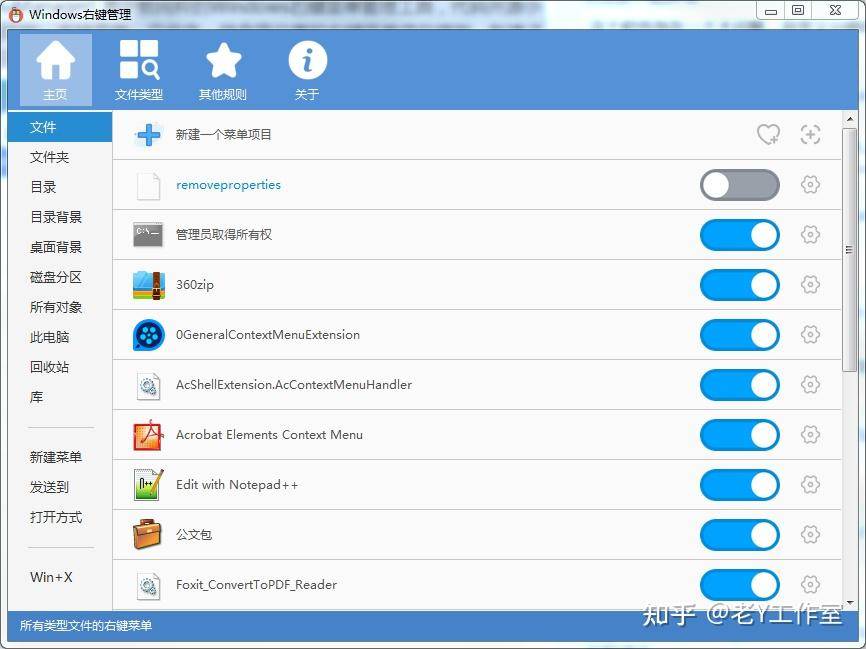
用这个软件可以很将电脑的右键内容设置的很简洁,留下最需要的就可以了,而且对于一些右键的广告也能很好的规避,是一个挺实用的软件。
开源代码地址:
1.Github项目:http://github.com/BluePointLilac/ContextMenuManager
2.Gitee项目:http://gitee.com/BluePointLilac/ContextMenuManager
exe文件打包地址:https://ilaoygzs.lanzoux.com/ilJpGhyi1ni 密码:4vmy
14、FreeMove
它是GitHub上的一款开源软件,只有700KB,完全免费,它的功能就是,将C盘已安装的软件转移到其他盘中。这样就可以缓解C盘飘红的尴尬了。
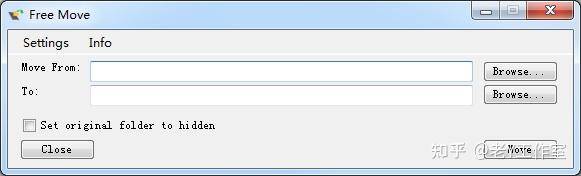
界面就如上图所示,使用起来也是出奇的简单,Move From选择C盘中需要迁移的软件文件夹,To选择要移动到的位置。然后点击Move就可以了,方便吧。
另外有一点要说的是,软件迁移后,在C盘软件原来的地方还有一个链接,如果不想这个东西显示,记得勾选掉下面的位置将其隐藏。
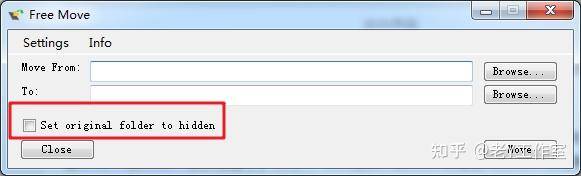
老Y觉得这个软件是挺实用的,确实如果C盘满了,重装系统的话,会很麻烦而这个小小的软件就能够解决我们的大问题。
GitHub开源地址:https://github.com/imDema/FreeMove/
网盘地址:https://ilaoygzs.lanzoux.com/iUZWjj103mf 密码:bj5f
15、Captura
这是一款由印度小哥开发的录屏软件,用的是C#,支持windows平台。为什么推荐它,因为老Y觉得它是目前开源录屏软件中最值得推荐的,功能完全满足我们的需求,关键是界面简洁友好,而且只有几M大小。
使用软件需要先下载ffmpeg,主要用于转码需要,这个老Y已经都帮你们下载好了,无需其他的设置,直接使用就行。
下载解压后,直接点击captura.exe就行了,能看到主界面如下:
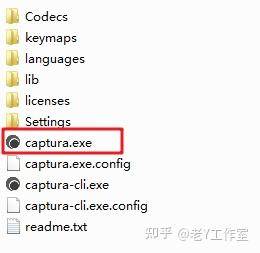
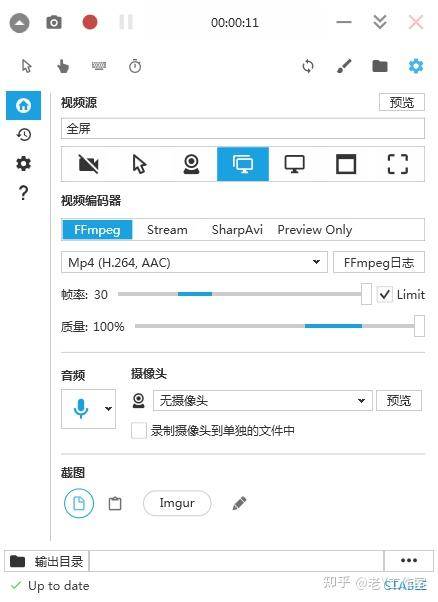
最上面,有两个按钮,一个是截图,一个是开始录屏,截图完全没必要用这个软件来操作。
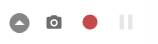
下面这一排可以选择录制方式和窗口大小,鼠标放在上面就会出现中文,看一下就知道意思了,可以选择仅音频、录制鼠标附近、全屏、窗口、自定义区域等方式。

下面的是编码方式,老Y觉得还是FFmpeg最好,另外帧率以及视频的质量都可以自己定义。
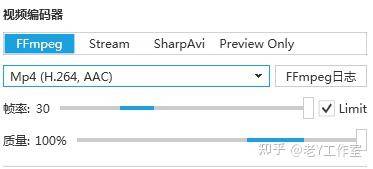
再下面是音频的来源,可以是电脑系统声音也可以是你说话的声音,如果你有摄像头也可以录制摄像头镜头。

录制完成可以在输出目录里查看,也可以点击最近这里,查看已经录制的视频。另外还有一些语言设置、是否显示光标等自己去点点就知道了,鼠标放在每个按钮上都有说明。
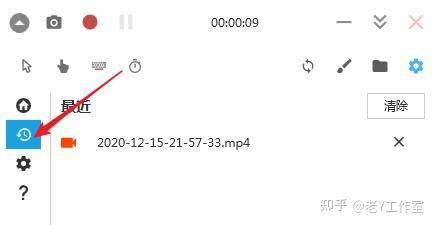
要说的是这款真是一个不可多得的好用软件,免费无广告,不用安装直接使用,还开源,推荐给大家!
1、GitHub开源地址:https://github.com/MathewSachin/Captura
2、老Y打包好了:https://ilaoygzs.lanzoux.com/iI8Tujegili15
16、Lively Wallpaper
软件自带了十多套预设的动态桌面壁纸,可自由选择,质量都很不错。可以在网上找一些别人制作好的桌面。另外,你也可以将本地的视频(.mp4, mkv, webm, avi, mov ) 设置为动态壁纸。
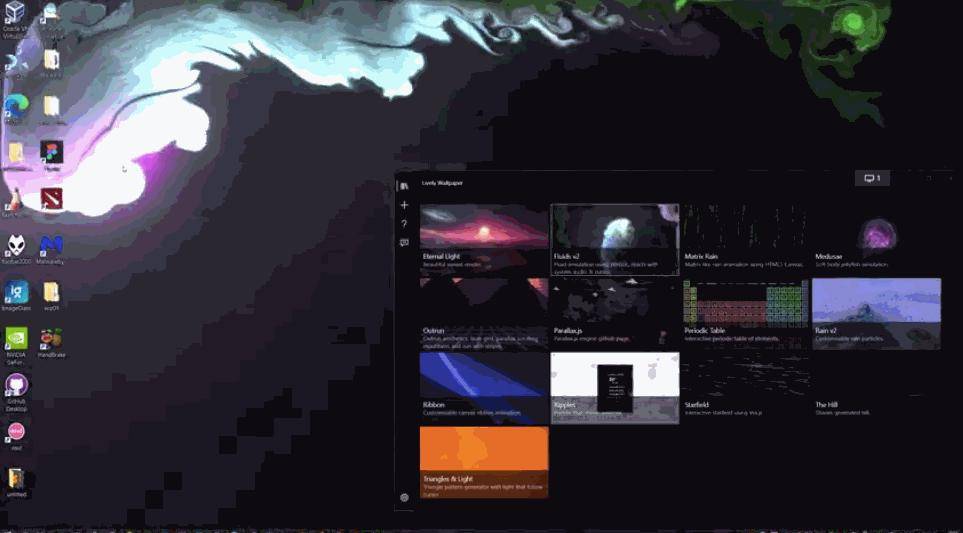
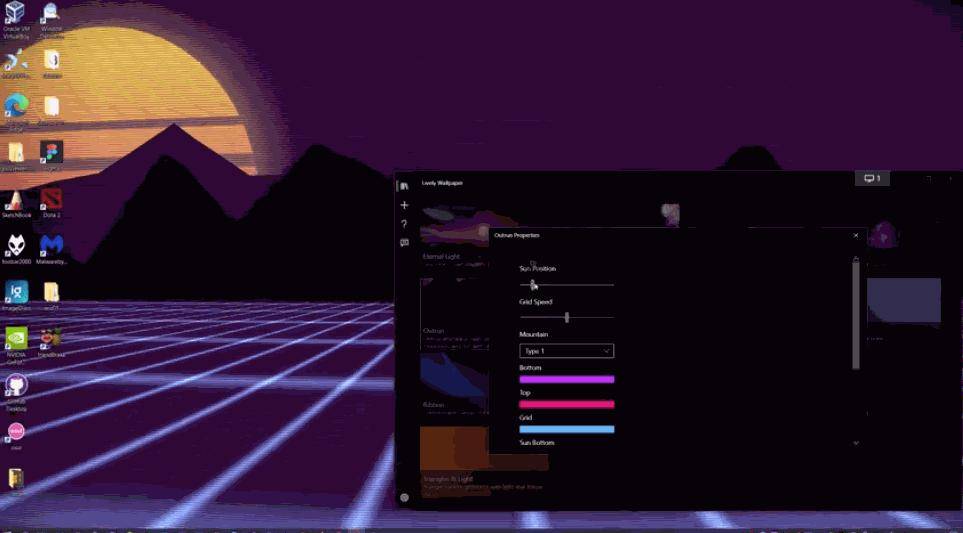
另外这个软件还支持gif动态图片、HTML网页,以及一些视频网站,如b站,都可以设置为windows桌面。
如果你懂一点html和可以实现桌面动态显示天气、快递等信息,另外这个软件还支持一些游戏机模拟器作为动态壁纸使用,无聊的时候设置可以在桌面打打游戏。
1、GitHub开源地址:https://github.com/rocksdanister/lively
2、老Y打包好:https://pan.baidu.com/s/1ZBMQM8h3zLVWD_eUomc_PA 提取码: 25tx
17、事件提醒工具
这是一款事件提醒工具,软件很简单,只有一个功能,就是新建一个事件,然后它可以像磁贴一样放在电脑桌面一角,每天进行倒计时提醒。
软件首页打开如下图所示,软件设置主要就计时模式、磁贴主题、设置界面主题三个,选项也比较少,使用简单,点击新建日程即可。
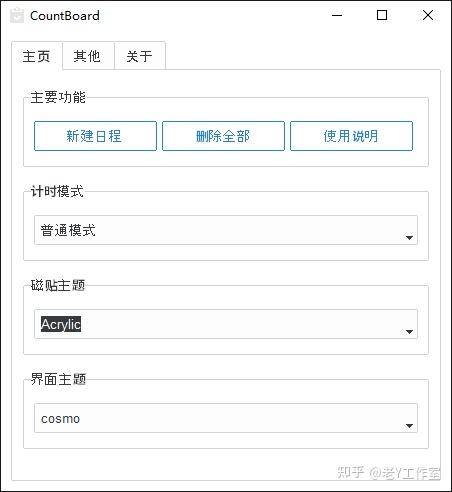
新建日程界面如下所示,写上名称和时间,确认即可。
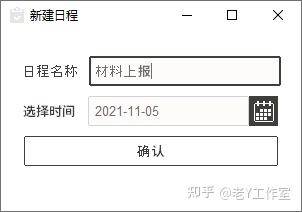
建好后可以对磁贴进行随意拖动位置和大小。
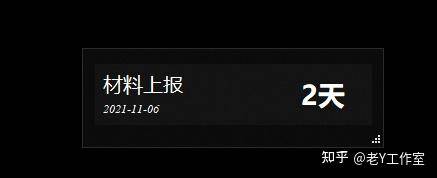
双击这个磁贴即可删除或者修改。
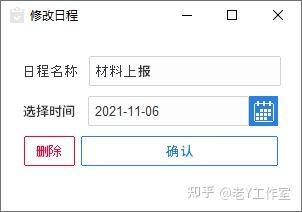
这个软件10M左右大小,所占内存也比较小,如果你是追求简洁的人,那么作为一款日程提醒工具它是合适的。
相关地址如下,需要的自行下载吧。
蓝奏云:https://ilaoygzs.lanzoui.com/iX9Hiw504vc
微云:https://share.weiyun.com/ozMu3JOK
开源地址:https://github.com/Gaoyongxian666/CountBoard
18、Gif123
一款开源的gif录制软件,仅1.2M大小,可以方便地预览、并复制到剪贴板,兼容所有流行桌面操作系统。
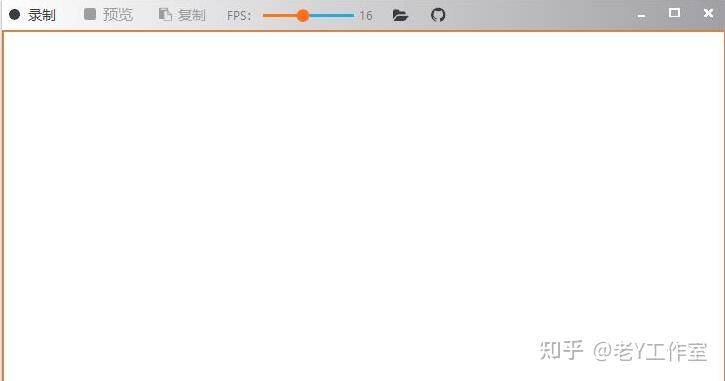
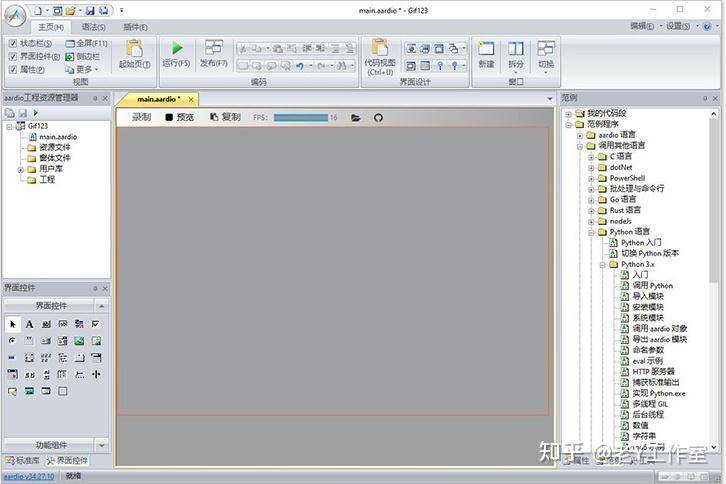
开源地址:https://github.com/aardio/gif123
19、文本转语音 TTS-Vue
安装后界面如下图所示,界面比较简洁,直接输入文本选择相应的语言,可以试听,调节语速和音调后,点击开始转换即可。
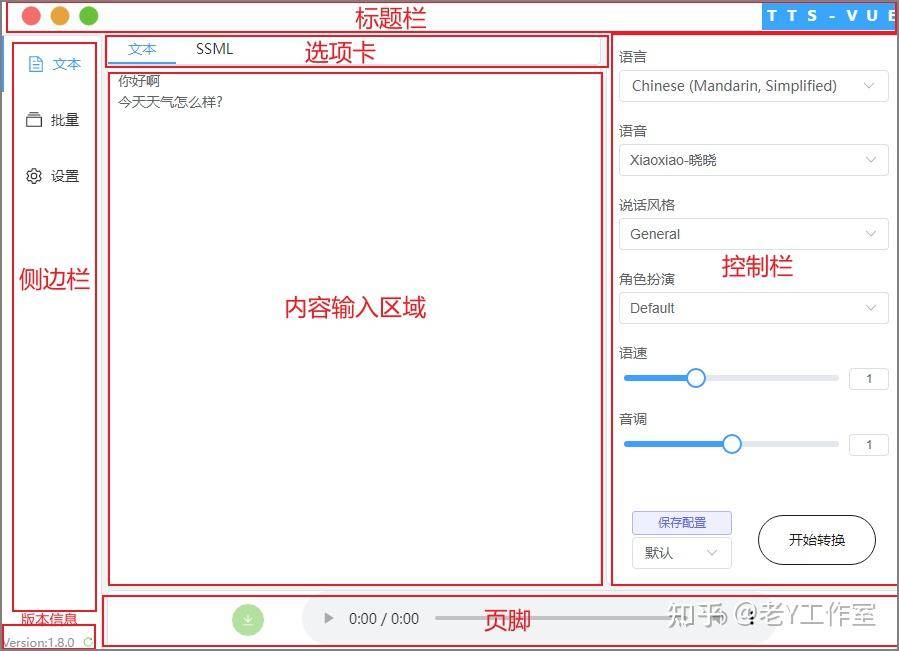
另外这个软件最大的特点就是支持批量操作,就是可以将多个 txt 文档分别转为 MP3 文件,老Y觉得这个还是蛮实用的。
软件下载地址:蓝奏:https://ilaoygzs.lanzouf.com/iuN8f0lirzbi
微云:https://share.weiyun.com/ZwU5kEH1
GitHub开源地址:
https://github.com/LokerL/tts-vue/releases/latest
20、开源绘图软件
软件的名字叫LibreCAD,它是一款开源的CAD绘图软件,免费无广,只有20M多一点,关键是开源软件,无需担心版权问题,也不用去网上找些auto的特殊版本。软件可以完成基本的绘图工作,对于使用度不高的用户,这个软件是个很好的选择。
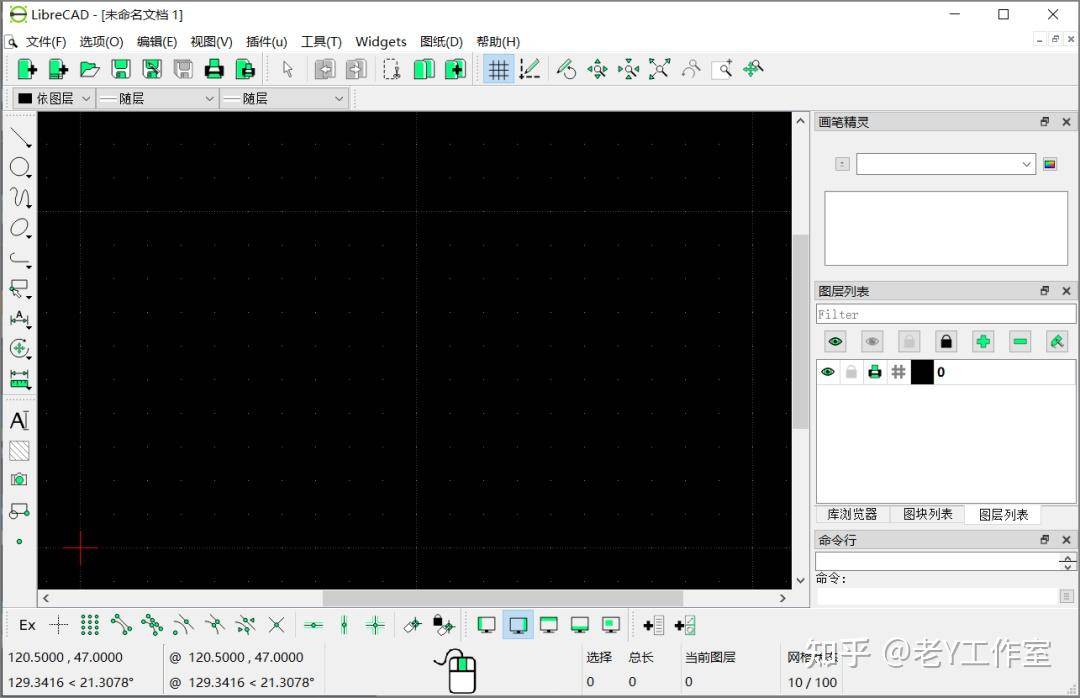
开源地址:https://github.com/LibreCAD/LibreCAD
网盘地址:蓝奏:https://ilaoygzs.lanzouj.com/iw2sY13elsdg
微云:https://share.weiyun.com/OHriAo51
好了,以上就是今天的推荐